html实现图片随机移动
鼠标点击按钮图片切换+自动切换+左右按钮点击切换效果

鼠标点击按钮图片切换+自动切换+左右按钮点击切换效果上一次在我的文库中分享了点击按钮,图片左右切换轮播效果代码,今天主要是分享【鼠标点击按钮,图片进行切换+图片自动切换+点击左右按钮图片进行切换的三种效果的组合代码】。
最后的效果如下:Html代码部分:<!doctype html><html lang="en"><head><meta charset="UTF-8"><meta name="Generator" content="EditPlus®"><meta name="Author" content=""><meta name="Keywords" content=""><meta name="Description" content=""><title>图片轮播效果制作</title><link rel="stylesheet" type="text/css" href="css/style.css"><script type="text/javascript" src="js/jquery.js"></script><script type="text/javascript" src="js/style.js"></script></head><body><div class="banner"><ul class="pic"><li><a href="#"><img src="images/1.jpg" alt="美女" width="350" height="495"></a></li><li><a href="#"><img src="images/2.jpg" alt="美女" width="350" height="495"></a></li><li><a href="#"><img src="images/3.jpg" alt="美女" width="350" height="495"></a></li><li><a href="#"><img src="images/4.jpg" alt="美女" width="350" height="495"></a></li><li><a href="#"><img src="images/5.jpg" alt="美女" width="350" height="495"></a></li></ul><ul class="anniu"><li class="on"></li><li></li><li></li><li></li><li></li></ul><ul class="lr"><li class="pre"><a href="#"> < </a></li><li class="next"><a href="#"> > </a></li></ul></div></body></html>Css代码部分:*{margin:0px;padding:0px}li{list-style:none}a{text-decoration:none}img{border:0px}.banner{width:350px;height:495px;margin:100px auto;position:relative;overflow:hidden}.banner .pic{width:9999px;height:495px}.banner .pic li{width:350px;height:495px;float:left}.banner .anniu{width:100px;height:16px;position:absolute;left:165px;top:470px}.banner .anniu li{width:16px;height:16px;background:white;float:left;margin:2px;display:inline; cursor:pointer;border-radius:100%}.banner .anniu li.on{background:red}.banner .lr{width:350px;height:50px;position:absolute;top:250px;display:none}.banner .lr a{color:white}.banner .lr .pre{width:20px;height:50px;float:left;background:none repeat scroll 0px 0px rgba(1, 0, 0, 0.6);text-align:center;line-height:50px;cursor:pointer}.banner .lr .next{width:20px;height:50px;float:right;background:none repeat scroll 0px 0px rgba(1, 0, 0, 0.6);text-align:center;line-height:50px;cursor:pointer}Javascript代码部分:$(function(){//鼠标滑过banner,左右按钮进行显示和隐藏$(".banner").hover(function(){$(".lr").show();},function(){$(".lr").hide();});//点击下面的小按钮,图片进行左右切换效果$(".anniu li").click(function(){$(this).addClass("on").siblings().removeClass("on");var num=$(this).index();$(".pic").animate({marginLeft:-350*num},"slow");});//图片自动轮播效果var a=0;var automatic=setInterval(function(){a++;a=a%5;$(".pic").animate({marginLeft:-350*a},"slow");$(".anniu li").eq(a).addClass("on").siblings().removeClass("on");},6000);//点击左右按钮,图片进行切换效果$(".pre").click(function(){a--;a=(a+5)%5;$(".pic").animate({marginLeft:-350*a},"slow");$(".anniu li").eq(a).addClass("on").siblings().removeClass("on");});$(".next").click(function(){a++;a=a%5;$(".pic").animate({marginLeft:-350*a},"slow");$(".anniu li").eq(a).addClass("on").siblings().removeClass("on");});});。
动易图片滚动代码
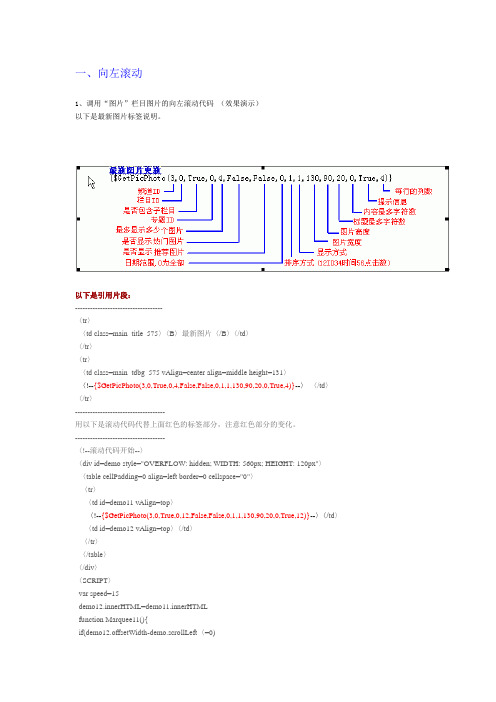
一、向左滚动1、调用“图片”栏目图片的向左滚动代码(效果演示)以下是最新图片标签说明。
以下是引用片段:-----------------------------------〈tr〉〈td class=main_title_575〉〈B〉最新图片〈/B〉〈/td〉〈/tr〉〈tr〉〈td class=main_tdbg_575 vAlign=center align=middle height=131〉〈!--{$GetPicPhoto(3,0,True,0,4,False,False,0,1,1,130,90,20,0,True,4)}--〉〈/td〉〈/tr〉------------------------------------用以下是滚动代码代替上面红色的标签部分,注意红色部分的变化。
------------------------------------〈!--滚动代码开始--〉〈div id=demo style="OVERFLOW: hidden; WIDTH: 560px; HEIGHT: 120px"〉〈table cellPadding=0 align=left border=0 cellspace="0"〉〈tr〉〈td id=demo11 vAlign=top〉〈!--{$GetPicPhoto(3,0,True,0,12,False,False,0,1,1,130,90,20,0,True,12)}--〉〈/td〉〈td id=demo12 vAlign=top〉〈/td〉〈/tr〉〈/table〉〈/div〉〈SCRIPT〉var speed=15demo12.innerHTML=demo11.innerHTMLfunction Marquee11(){if(demo12.offsetWidth-demo.scrollLeft〈=0)demo.scrollLeft-=demo11.offsetWidthelse{demo.scrollLeft++}}var MyMar1=setInterval(Marquee11,speed)demo.onmouseover=function() {clearInterval(MyMar1)}demo.onmouseout=function() {MyMar1=setInterval(Marquee11,speed)}〈/SCRIPT〉〈!--滚动代码结束--〉-----------------------------------2、文章频道图片向左滚动代码(效果演示)以下是文章频道模板最新图片部分代码-----------------------------------〈tr〉〈td Class="main_title_575"〉〈b〉最新图片{$ChannelShortName}〈/b〉〈/td〉〈/tr〉〈tr〉〈td Class="main_tdbg_575"〉{$GetPicArticle(ChannelID,0,True,0,4,false,false,0,3,2,130,90,20,0,True,4)} 〈/ td〉〈/tr〉〈tr〉〈td Class="main_shadow"〉〈/td〉〈/tr〉------------------------------------用以下是滚动代码代替上面红色的标签,注意红色部分的变化。
Html、js图片轮播代码

Html、js图片轮播代码现在基本上每个网站都有一个自动轮播的banner广告图,在没有任何按钮的情况下,图片在规定的时间内进行自动切换。
下面是html、js 图片轮播代码详情。
代码效果图实例:第一秒:第二秒:第三秒:详细代码如下:Html代码部分:<body><ul class="banner"><li><img src="images/1.jpg"></li><li><img src="images/2.jpg"></li><li><img src="images/3.jpg"></li></ul></body>Css代码部分:<style type="text/css">ul,li{margin:0px;padding:0px}li{list-style:none}.banner{width:630px;height:250px;margin:100px auto;overflow:hidden;cursor:pointer} </style>Javascript代码部分:<script type="text/javascript"src="jquery.js"></script><script type="text/javascript">$(function(){var timer=setInterval(function(){if($(".banner li:last").is(":hidden")){$(".banner li:visible").addClass("on");$(".banner li[class=on]").next().fadeIn("slow");$(".banner li[class=on]").hide().removeClass("on");}else{$(".banner li:last").hide();$(".banner li:first").fadeIn("slow");}},2000)$(".banner li").hover(function(){clearInterval(timer);},function(){timer=setInterval(function(){if($(".banner li:last").is(":hidden")){$(".banner li:visible").addClass("on");$(".banner li[class=on]").next().fadeIn("slow");$(".banner li[class=on]").hide().removeClass("on");}else{$(".banner li:last").hide();$(".banner li:first").fadeIn("slow");}},2000)})})</script>【Jquery.js】是一个jquery库,只要百度一下搜索“jquery”下载这个文件就行。
HTML学习笔记☆移动标签
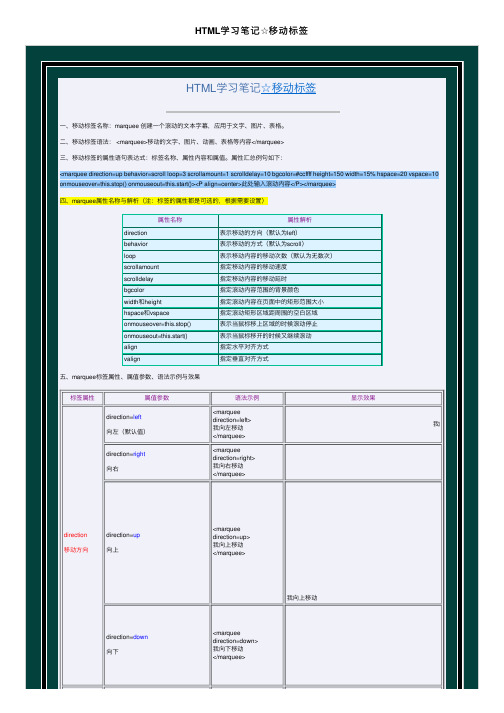
HTML学习笔记☆移动标签⼀、移动标签名称:marquee 创建⼀个滚动的⽂本字幕,应⽤于⽂字、图⽚、表格。
⼆、移动标签语法: <marquee>移动的⽂字、图⽚、动画、表格等内容</marquee>三、移动标签的属性语句表达式:标签名称、属性内容和属值。
属性汇总例句如下:<marquee direction=up behavior=scroll loop=3 scrollamount=1 scrolldelay=10 bgcolor=#ccffff height=150 width=15% hspace=20 vspace=10 onmouseover=this.stop() onmouseout=this.start()><P align=center>此处输⼊滚动内容</P></marquee>四、marquee属性名称与解析(注:标签的属性都是可选的,根据需要设置)属性名称属性解析direction表⽰移动的⽅向(默认为left)behavior表⽰移动的⽅式(默认为scroll)loop表⽰移动内容的移动次数(默认为⽆数次)scrollamount指定移动内容的移动速度scrolldelay指定移动内容的移动延时bgcolor指定滚动内容范围的背景颜⾊width和height指定滚动内容在页⾯中的矩形范围⼤⼩hspace和vspace指定滚动矩形区域距周围的空⽩区域onmouseover=this.stop()表⽰当⿏标移上区域的时候滚动停⽌onmouseout=this.start()表⽰当⿏标移开的时候⼜继续滚动align指定⽔平对齐⽅式valign指定垂直对齐⽅式五、marquee标签属性、属值参数、语法⽰例与效果标签属性属值参数语法⽰例显⽰效果direction 移动⽅向direction=left向左(默认值)<marqueedirection=left>我向左移动</marquee>我向左direction=right向右<marqueedirection=right>我向右移动</marquee>direction=up向上<marqueedirection=up>我向上移动</marquee>我向上移动direction=down向下<marqueedirection=down>我向下移动</marquee>HTML学习笔记☆移动标签标签属性属值参数语法⽰例显⽰效果behavior 移动⽅式behavion=scroll单⽅向循环卷动(默认值)<marqueebehavion=scroll>我⼀般卷动</marquee><marqueebehavion=scrolldirection=upheight=60>我改单⽅向向上循环滚动</marquee>我⼀般卷动我改单⽅向向上循环滚动behavior=alternate来回滚动<marqueebehavior=alternate>我来回滚动</marquee>我来回滚动behavior=slide只滚动⼀次<marqueebehavior=slide>我只滚动⼀次</marquee><marqueebehavior=slidedirection=up>我改向上只滚动⼀次</marquee>我改向上只滚动⼀次标签属性属值参数语法⽰例显⽰效果loop移动次数loop=3只滚动三次<marqueeloop=3>我只滚动三次</marquee>loop=infinite⽆限循环滚动(默认值)<marquee loop=infinite>我⽆限循环滚动</marquee>loop=-1⽆限循环滚动<marqueeloop=-1>我⽆限循环滚动</marquee>标签属性属值参数语法⽰例显⽰效果scrollamount移动速度取值⼤于1的数字,数字越⼤速度越快,正常取值3-4为宜。
利用HTML自带的图片滚动标签实现效果

1、一般方式<MARQUEE onmouseover=stop() onmouseout=start() scrollAmount=3 loop=infinite deplay="0"><IMG src="第一张图片地址" ><IMG src="第二张图片地址"></MARQUEE>注释:1) scrollAmount。
它表示速度,值越大速度越快。
2) 加入onmouseover=stop() onmouseout=start()代码,鼠标指向循环文字图片时他们会停止滚动,鼠标离开时继续滚动。
2、水平滚动和垂直滚动(1)图片从右到左滚动<MARQUEE width=宽height=高onmouseover=stop() onmouseout=start() scrollAmount=速度loop=infinite deplay="0"><img src="图片地址"><img src="图片地址">···</MARQUEE>(2)图片从下到上滚动<marquee behavior="scroll" direction=up width="宽" height="高" scrollamount="5" onmouseout="this.start()"><img src="图片网址"><img src="图片网址">···</marquee>3、给滚动图片加超链接用<a href=>和</a>把<img>包围,并且img必须设border=0,否则图片会出现边框。
HTML5轮播图全代码

HTML5轮播图全代码轮播图原理⼤概是这样的,假定三张图⽚需要做轮播效果,⾸先需要将这三张图⽚并列放置,然后将这个整体并列向左移动,每当⼀张图⽚完整的从显⽰框⾛出,则将这张图⽚放置到最后⾯,循环往复就可以实现图⽚向左(或⼀个⽅向)移动。
然后,需要有两个定时器,⼀个定时器A控制三张图⽚整体左移速度,另⼀个定时器B控制每当⼀张完整的图⽚⾛进这个显⽰框就等待⼀到两秒得到更好的⽤户体验。
我这⾥⽤三个div框当作轮播图来演⽰。
在html的body中添加⼀个div作为显⽰框,然后在这个div内部添加三个⼦div作为图⽚显⽰。
代码如下:<div id="box"><div id="red" class="slide"></div><div id="green" class="slide"></div><div id="blue" class="slide"></div></div>头部添加css样式:此时⽹页中应该是有⼀个⿊⾊显⽰框div,内部有红、绿、蓝三个div框,三个框从上到下排列。
第⼀步,需要将三张图⽚都并列显⽰。
要实现将div挪动,且div⽐较⽅便控制每时每刻的位置(移动),只能使⽤相对定位,且为⽅便,三个⼦div位置移动应该是相对box,所以box应该作为相对的参照点。
分别为box和slide代码添加position属性:#box{width:100px;height:100px;border:1px solid black;position:relative;}.slide{width:100px;height:100px;position:absolute;}为整个页⾯添加onload加载完成事件,当浏览器打开并加载完并⾃动执⾏事件中的代码块。
js实现html滑动图片拼图验证

js实现html滑动图⽚拼图验证本⽂实例为⼤家分享了js实现html滑动图⽚拼图验证的具体代码,供⼤家参考,具体内容如下html:<!DOCTYPE html><html lang="en"><head><meta charset="UTF-8"><meta name="viewport" content="width=device-width, initial-scale=1.0"><meta http-equiv="X-UA-Compatible" content="ie=edge"><link rel="stylesheet" href="./index.css" ><title>Document</title></head><body><div class="container"><canvas width="310" height="155" id="canvas"></canvas><canvas width="310" height="155" id="block"></canvas><div class="refreshIcon"></div><div class="bar"><div id="bar-mask"><div class="verSliderBlock"></div></div><span id="slide">向右滑动验证</span></div></div><script src="./index.js"></script></body>css:*{margin: 0;padding: 0;}body {background-color: #E8E8E8;}.container{position: relative;}#canva{background: indianred;}#block{position: absolute;left: 0px;}.refreshIcon{position: absolute;left: 280px;top: 5px;width: 21px;height: 20px;cursor: pointer;background: url(./refresh.png);display: block;}.verSliderBlock{height: 40px;width: 40px;background-color: #fff;background:url('./right_arrow.png');background-size:100%;box-shadow: 0 0 3px rgba(0, 0, 0, .3);cursor: pointer;position: absolute;text-align: center;line-height: 40px;font-weight: 400;}.bar{position: relative;text-align: center;width: 310px;height: 40px;line-height: 40px;margin-top: 15px;background: #f7f9fa;color: #45494c;border: 1px solid #e4e7eb;display: block;}#bar-mask{position: absolute;left: 0;top: 0;height: 40px;border: 0 solid #1991fa;background: #d1e9fe;}js:(function(window){var canvas = document.getElementById('canvas');var block = document.getElementById('block');var canvas_ctx = canvas.getContext('2d')var block_ctx = block.getContext('2d')var img = document.createElement('img')var refresh = document.querySelector('.refreshIcon')var x = Math.round(Math.random() * 200) + 10,y = Math.round(Math.random() * 100) + 10,w = 42,l = 42,r = 10,PI = Math.PIconsole.log(x,y)//获取图⽚后⾯的随机号码function getRandomNumberByRange(start, end) {return Math.round(Math.random() * (end - start) + start)}//初始化图⽚function initImg(){img.onload = function () {canvas_ctx.drawImage(img, 0, 0, 310, 155)block_ctx.drawImage(img, 0, 0, 310, 155)var blockWidth = w + r * 2var _y = y - r * 2 + 2 // 滑块实际的y坐标var ImageData = block_ctx.getImageData(x, _y, blockWidth, blockWidth)block.width = blockWidthblock_ctx.putImageData(ImageData, 0, _y)};img.crossOrigin = "Anonymous"img.src = 'https://picsum.photos/300/150/?image=' + getRandomNumberByRange(0, 100) }//清除tupianfunction clean(){x = Math.round(Math.random() * 200) + 10,y = Math.round(Math.random() * 100) + 10,console.log(x,y)canvas_ctx.clearRect(0, 0, 310, 155);block_ctx.clearRect(0, 0, 310, 155)block.width = 310draw(canvas_ctx, 'fill')draw(block_ctx, 'clip')}//绘制⽅块function draw(ctx, operation) {ctx.arc(x + l / 2, y - r + 2, r, 0.72 * PI, 2.26 * PI)ctx.lineTo(x + l, y)ctx.arc(x + l + r - 2, y + l / 2, r, 1.21 * PI, 2.78 * PI)ctx.lineTo(x + l, y + l)ctx.lineTo(x, y + l)ctx.arc(x + r - 2, y + l / 2, r + 0.4, 2.76 * PI, 1.24 * PI, true)ctx.lineTo(x, y)ctx.lineWidth = 2ctx.fillStyle = 'rgba(255, 255, 255, 0.7)'ctx.strokeStyle = 'rgba(255, 255, 255, 0.7)'ctx.stroke()ctx[operation]()ctx.globalCompositeOperation = 'overlay'}initImg()draw(canvas_ctx, 'fill')draw(block_ctx, 'clip')//添加移动事件var block_slider = document.querySelector("#block");var slider = document.querySelector(".verSliderBlock");var slider_mark = document.querySelector("#bar-mask");//⽤于判断当前是否是在按住滑块的情况下var yd = falsevar moveX = 0var downX = 0//⿏标按下slider.onmousedown = function (e) {downX = e.clientX;yd = true}//⿏标移动事件function hadleMousemove(e) {if (yd) {moveX = e.clientX - downX;document.querySelector('#slide').innerHTML = ''if (moveX >= 310) {moveX = 310 - 40}if (moveX > -2) {slider.style.backgroundColor = "#1991FA";slider_mark.style.borderWidth = "1px"slider_mark.style.borderColor = "#1991fa"slider_mark.style.width = moveX + 40 + "px";block_slider.style.left = (310 - 40 - 20) / (310 - 40) * moveX + "px"; slider.style.left = moveX + "px";}}}//⿏标抬起事件function hadleMouseup(e) {if (yd) {slider.onmousemove = null;console.log(moveX)block_slider.style.left = (310 - 40 - 20) / (310 - 40) * moveX + "px"; if (Math.abs((310 - 40 - 20) / (310 - 40) * moveX - x) < 10) {slider.style.background = "url('./success.png')";slider.style.backgroundSize = '100%'// alert('验证成功')setTimeout(() => {rest();}, 1000)} else {slider_mark.style.backgroundColor = "#fce1e1"slider_mark.style.borderWidth = "1px"slider_mark.style.borderColor = "#f57a7a"slider.style.backgroundColor = "#f57a7a";slider.style.background = "url('./fail.png')";slider.style.backgroundSize = '100%'setTimeout(() => {rest();}, 1000)}yd = false}}//⿏标在按住滑块下移动slider.onmousemove = function (e) {hadleMousemove(e)}//⿏标在滑块下抬起slider.onmouseup = function (e) {hadleMouseup(e)}//设置全局的移动事件,当⿏标按下滑块后,移动过程中⿏标可能会移出滑块,这是滑块也会监听⿏标的移动进⾏相应的移动document.addEventListener('mousemove', function (e) {hadleMousemove(e)})document.addEventListener('mouseup', function (e) {hadleMouseup(e)})function rest() {clean()document.querySelector('#slide').innerHTML = '向右滑动验证'slider.style.backgroundColor = "#fff";slider.style.left = "0px"slider.style.background = "url('./right_arrow.png')";slider.style.backgroundSize = '100%'block_slider.style.left = "0px"slider_mark.style.width = "0px"slider_mark.style.backgroundColor = "#d1e9fe"slider_mark.style.borderWidth = "0px"slider_mark.style.borderColor = "#d1e9fe"initImg()}//刷新refresh.onclick = function(){rest()}}(window))以上就是本⽂的全部内容,希望对⼤家的学习有所帮助,也希望⼤家多多⽀持。
HTML5拖放drag及文件拖拽上传

HTML5拖放drag及⽂件拖拽上传HTML5中提供了拖放的api,只需要监听拖放事件,就可以完成相应的功能。
1、可拖放元素默认情况下,img 元素和 a 元素,以及⽂本都是可拖动的,⽽其他元素是不能。
想要拖放某个元素,必须设置该元素的 draggable 属性为 true,当该属性为 false 时,将不允许拖放。
<img src="img/img1.png" alt="" draggable="false">2、拖放事件拖放事件是发⽣在两个地⽅的:⼀个是被拖放的元素上,另⼀个是拖放⽬标元素上的。
dragstart:被拖放元素上发⽣,按下⿏标键并开始移动是触发,此时光标变成”不能放”符号(圆环中有⼀条反斜线)drag:被拖放元素上发⽣,⿏标拖动期间持续触发(类似mousemove)dragend:被拖放元素上发⽣,拖动停⽌时触发dragenter:拖放⽬标元素上发⽣,元素被拖到该⽬标上触发(类似mouseover)dragover:拖放⽬标元素上发⽣,被拖放元素在放置⽬标范围内移动时持续触发dragleave:拖放⽬标元素上发⽣,被拖放元素拖出了放置⽬标范围时触发drop:拖放⽬标元素上发⽣,被拖放元素放置到了⽬标元素中时触发(在⽬标元素范围内释放⿏标键)所有的元素都⽀持放置⽬标事件(dragenter,dragover,dragleave,drop),但只有⼀些元素默认允许放置,如input,⼤多数元素是不允许放置的,即不是有效的放置⽬标,不会发⽣drop事件。
为了让元素变成可放置,可以重写 dragenter 和 dragover 事件的默认⾏为,只要阻⽌他的默认⾏为就可以了。
在Firefox中,drop事件的默认⾏为是打开被放到⽬标元素上的URL。
即把图⽚或链接拖放到⽬标上,页⾯会转向该图⽚或者该链接页⾯;⽽拖放⽂本到⽬标上,则导致url错误。
html元素拖动互换位置原理
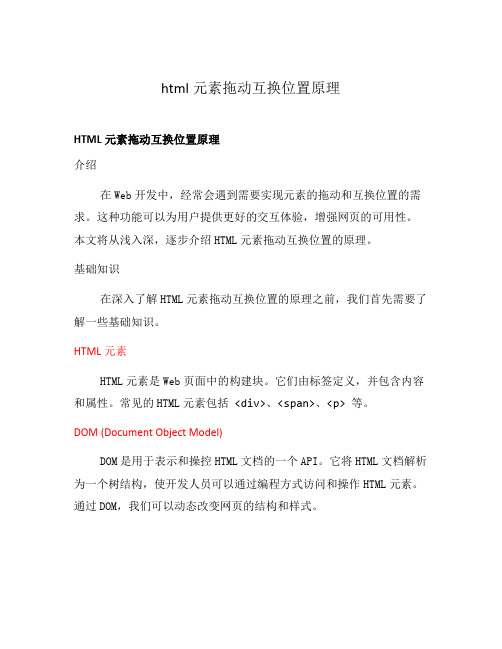
html元素拖动互换位置原理HTML元素拖动互换位置原理介绍在Web开发中,经常会遇到需要实现元素的拖动和互换位置的需求。
这种功能可以为用户提供更好的交互体验,增强网页的可用性。
本文将从浅入深,逐步介绍HTML元素拖动互换位置的原理。
基础知识在深入了解HTML元素拖动互换位置的原理之前,我们首先需要了解一些基础知识。
HTML元素HTML元素是Web页面中的构建块。
它们由标签定义,并包含内容和属性。
常见的HTML元素包括<div>、<span>、<p>等。
DOM (Document Object Model)DOM是用于表示和操控HTML文档的一个API。
它将HTML文档解析为一个树结构,使开发人员可以通过编程方式访问和操作HTML元素。
通过DOM,我们可以动态改变网页的结构和样式。
实现原理鼠标事件要实现拖动元素,我们首先需要监听鼠标事件。
常用的鼠标事件包括:•mousedown:鼠标按下事件,触发时记录鼠标位置和拖动元素的初始位置。
•mousemove:鼠标移动事件,触发时根据鼠标位置计算拖动元素应该移动的距离,并实时更新元素的位置。
•mouseup:鼠标松开事件,触发时停止更新元素位置,拖动结束。
拖动元素当鼠标按下时,我们可以开始拖动元素。
实现拖动元素的关键步骤包括:1.记录鼠标位置和拖动元素的初始位置。
2.监听mousemove事件,根据鼠标位置计算拖动的距离。
3.更新元素的位置,使其跟随鼠标移动。
互换位置通过拖动元素,我们可以将它移动到指定位置。
要实现元素的互换位置,我们可以借助DOM来完成。
实现互换位置的步骤如下:1.监听mouseup事件,拖动结束时执行互换操作。
2.根据鼠标位置确定目标位置。
3.使用DOM操作,将被拖动元素插入到目标位置的前面或后面,从而实现位置的互换。
实际应用HTML元素拖动互换位置的原理在实际应用中非常常见,比如:•排序功能:用户可以通过拖动来改变元素的顺序,从而实现列表的排序。
Canvas实现图片放大缩小移动操作

Canvas实现图⽚放⼤缩⼩移动操作对于HTML5相信⼤家都不陌⽣,很早就出来了,但是貌似都没有真正的使⽤过。
最近做项⽬时要实现这样⼀个需求:⼀个图⽚,⼤⼩不固定,要求能实现类似地图⼀样放⼤、缩⼩、移动功能。
这⾥就很合适使⽤html5的canvas画布。
实现步骤如下:1. 定义⼀个canvas标签。
<canvas id="bargraphCanvas" width="500" height="600"></canvas> 这⾥有个很重要的地⽅,就是这个width和height⼀定要写,否则不能实现。
同时,画布的宽⾼只能⽤这个⽅法写,css设置有问题。
⼤家可以试试。
2.初始化canvas,以及其他所需对象。
var canvas, context;var img,//图⽚对象imgIsLoaded,//图⽚是否加载完成;imgX = 0,imgY = 0,imgScale = 1;(function int() {canvas = document.getElementById('bargraphCanvas'); //画布对象context = canvas.getContext('2d');//画布显⽰⼆维图⽚loadImg();})();3.定义⼀个image对象并设置好它的onload事件和src属性。
function loadImg() {img = new Image();img.onload = function () {imgIsLoaded = true;drawImage();}img.src = '../../Content/images/mayday.jpg';}4.调⽤canvas的draw⽅法。
function drawImage() {context.clearRect(0, 0, canvas.width, canvas.height);context.drawImage(img, //规定要使⽤的图像、画布或视频。
HTML滚动代码大全

HTML滚动代码⼤全HTML滚动代码⼤全[HTML代码]会移动的⽂字(Marquee)Marquee标记⽤于在可⽤浏览区域中滚动⽂本。
这个标记只适⽤于IE3以后的版的浏览器。
格式: <MARQUEE ALIGN="…" BEHAVIOR="…" BGCOLOR="…" DIRECTION="…" HEIGHT="…" WIDTH="…" HSPACE="…" VSPACE="…" LOOP="…" SCROLLAMOUNT="…" SCROLLDELAY="…" ONMOUSEOUT=this.start()ONMOUSEOVER=this.stop() >… </MARQUEE> 属性: ALIGN:⽤于按设定的值对齐滚动的⽂本。
ALIGN可以设定的值有:LEFT,CENTER,RIGHT,TOP,BOTTOM。
此属性不是必须使⽤的。
例: <MARQUEE ALIGN="TOP">这段滚动⽂字设定为上对齐</MARQUEE> BEHAVIOR:可以在页⾯上⼀旦出现⽂本时让浏览器按照设定的⽅法来处理⽂本。
如果设定的⽅法是SLIDE,那么⽂本就移动到⽂档上,并停留在页边距上。
如果设定为ALTERNATE,则⽂本从⼀边移动到另⼀边。
如果设定为SCROLL,⽂本将在页⾯上反复滚动。
本属性不是必须使⽤的。
可以设定的值有:SILIDE,ALTERNATE,SCROLL。
例: <MARQUEE BEHAVIOR="ALTERNATE">⽂字从⼀边移动到另⼀边</MARQUEE> BGCOLOR:⽤于设定字幕的背景颜⾊。
左右移动图片

代码如下:<!DOCTYPE html><html><head><title>左右移动焦点图片</title><meta http-equiv="Content-Type" content="text/html; charset=utf-8" /><script type="text/javascript" src="/jquery-1.7.1.min.js"></script> <style type="text/css">/*-----------左右控制焦点图-------------*/#focus_picture_control{position:relative;top:120px;border:1px #EAEAEA solid;height:135px;width:490px;}/*左右两边的控制按钮*/#focus_picture_control > span{position:absolute;background:url("files/pc_servers.png") no-repeat scroll 0px 0px transparent;height:135px;width:25px;cursor:pointer;}span#left_control{background-position:-235px 59px;left:0px;display:block;}span#right_control{background-position:-210px 59px; right:0px;display:block;}span#left_control:hover{ background-position:-235px -34px;}span#right_control:hover{ background-position:-210px -34px; }/*中间的焦点图*/#focus_pictures_control{ position:relative;width:440px;height:135px;overflow:hidden;}#focus_pictures_control ul{ position:relative;list-style:none;width:440px;height:135px;top:-16px;}#focus_pictures_control ul li{ position:relative;float:left;width:440px;left:-40px;height:135px;}#focus_pictures_control ul li img{border:0px;}#focus_pictures_control ul li span{float:left;}</style><script type="text/javascript">$(function(){var fwidth=$("#focus_pictures_control ul li").width(); //获取单个图片的宽度var lens=$("#focus_pictures_control ul li").length; //获取图片的个数var indexes=0;var picTimers;//为左右按钮添加鼠标按下事件,以显示相应的内容$("span#left_control").mousedown(function(){indexes++; //每次往左移则indexes值加1if(indexes==lens) //若当前为最后一张图,则将其切换到第一张图,否则往左移{showFirPic();indexes=0;}elseshowpics(indexes);});$("span#right_control").mousedown(function(){indexes--;if(indexes==-1) //若当前为第一张图,则将其切换到最后一张图,否则往右移{showLasPic();indexes=lens-1;}elseshowpics(indexes);});//为了实现左右滚动,需要将所有的LI元素放在同一排,所以要计算出ul的宽度$("#focus_pictures_control ul").css("width",fwidth*(lens+1)); //因为要实现循环的效果,所以要将ul的宽度再多一列//鼠标滑上焦点元素时停止自动播放,滑出时开始自动播放$("#focus_picture_control").hover(function(){clearInterval(picTimers); //清除动画},function(){ //平常为往左自动播放picTimers=setInterval(function(){indexes++;if(indexes==lens){showFirPic();indexes=0;}else{showpics(indexes);}},3000);});$("#focus_picture_control").trigger("mouseleave"); //默认触发鼠标离开事件,即自动播放//显示图片函数function showpics(i){var nowleft=-i*fwidth; //若为后退,则在引用前索引值就已经被减去1了$("#focus_pictures_control ul").stop(true,true).animate({"left":nowleft},500);}//最后一张图切换到第一张function showFirPic(){$("#focus_pictures_control ul").append($("#focus_pictures_control ul li:first").clone()); //将第一张图添加到最后去var nowLeft=-lens*fwidth; //通过li元素个数计算ul元素的left 值,也就是最后一个li元素的右边$("#focus_pictures_control ul").stop(true,true).animate({"left":nowLeft},500,function(){ $("#focus_pictures_control ul").css("left","0px");$("#focus_pictures_control ul li:last").remove();}); //往左移后再将整个元素恢复到最初样式}//第一张图切换到最后一张function showLasPic(){//先将整体往左移一列showpics(1); //*重点$("#focus_pictures_control ul").prepend($("#focus_pictures_control ul li:last").clone());//因为整体先往左移了,所以在最前添加一列时,往左移动的列又会回到原处。
JS+html--实现图片轮播

JS+html--实现图⽚轮播⼤家肯定见过某些⽹站⼀个炫酷的页⾯,就是图⽚轮播,也就是我们常说的幻灯⽚播放。
对于初学者来说,可能会有点头疼,没关系,⼩李在这给⼤家献上⾃⼰刚刚写好的关于图⽚轮播的代码。
以下功能的实现⽤了jQuery,⼤家可以去⽹上找⼀下关于jQuery的资源下载使⽤。
index.html1<!doctype html>2<html>3<head>4<meta charset="utf-8">5<title>幻灯⽚⽂档</title>6<link href="_css/slide.css" type="text/css" rel="stylesheet"/>7<script src="_js/jquery.min.js" type="text/javascript"></script>8<script src="_js/slide.js" type="text/javascript"></script>9</head>1011<body>12<h1>幻灯⽚设计</h1>13<!-- html页⾯通过li标签添加播放图⽚ -->14<div class="slider-container">15<ul id="slider" class="slider-wrapper">16<li class="slide-first">17<img src="_images/p1.jpg" alt="雪⼭天池"/>18<div class="caption">19<h3 class="caption-title"><a href="#">雪⼭天池</a></h3>20</div>21</li>22<li>23<img src="_images/p2.jpg" alt="未来之路"/>24<div class="caption">25<h3 class="caption-title"><a href="#">未来之路</a></h3>26</div>27</li>28<li>29<img src="_images/p3.jpg" alt="独⽴寒秋"/>30<div class="caption">31<h3 class="caption-title"><a href="#">独⽴寒秋</a></h3>32</div>33</li>34<li>35<img src="_images/p4.jpg" alt="⾼⼭流⽔"/>36<div class="caption">37<h3 class="caption-title"><a href="#">⾼⼭流⽔</a></h3>38</div>39</li>40<li>41<img src="_images/p5.jpg" alt="天堑变通途"/>42<div class="caption">43<h3 class="caption-title"><a href="#">天堑变通途</a></h3>44</div>45</li>46<li>47<img src="_images/p6.jpg" alt="远古的呼唤"/>48<div class="caption">49<h3 class="caption-title"><a href="#">远古的呼唤</a></h3>50</div>51</li>52<li>53<img src="_images/p7.jpg" alt="欲与天公试⽐⾼"/>54<div class="caption">55<h3 class="caption-title"><a href="#">欲与天公试⽐⾼</a></h3>56</div>57</li>58<li>59<img src="_images/p8.jpg" alt="⼈间仙境,室外桃园"/>60<div class="caption">61<h3 class="caption-title"><a href="#">雪⼭天池</a></h3>62</div>63</li>64<li>65<img src="_images/p9.jpg" alt="⼭不转⽔转"/>66<div class="caption">67<h3 class="caption-title"><a href="/">⼭不转⽔转</a></h3>68</div>69</li>70</ul>71<ul id="slider-controls" class="slider-controls"></ul>7273</div><!-- end of slider-container -->74<p>适⽤浏览器:Firefox、Chrome、Opera、Safari,不⽀持IE8以下浏览器</p> 75</body>76</html>slide.css1@charset "utf-8";234/* 整体设置 */5html {6 margin:0px;7 padding:0px;8 }9body {10 background:#FF9;11 font-size:62.5%;12 }1314/* 页⾯标题 */15h1 {16 font-family:"⾪书","宋体","Times New Roman", Times, serif;17 font-size:5em;18 text-align:center;19 color:red;20 margin:10px auto;21 }2223/* 图⽚容器的样式定义 */24.slider-container {25 margin:0px auto;26 background:#FFF;27 width:800px;28 }2930/* 图⽚列表的样式定义 */31ul {32 list-style-type:none;33 }34.slider-wrapper {35 margin:0px;36 padding:0px;37 position:relative;38 height:450px;39 width:100%;40 border:5px solid #69F;41 overflow:hidden;42 z-index:80;43 box-shadow:8px 8px 4px #999999;44 }45.slider-wrapper li {46 display:none;47 }48li.slide-first {49 display:block;50 }51.slider-wrapper li img {52 position:absolute;53 top:0px;54 left:0px;55 max-width:100%;56 height: auto;57 }5859/* 图⽚标题的样式定义 */60.caption {61 position:absolute;62 left:0px;63 bottom:0px;64 width:100%;65 padding 10px;66 background:rgba(0,0,0,0.6);67 transform:translateY(100%);68 -ms-transform:translateY(100%); /* IE 9 */69 -moz-transform:translateY(100%); /* Firefox */70 -webkit-transform:translateY(100%); /* Safari 和 Chrome */71 -o-transform:translateY(100%); /* Opera */72 }73.slider-wrapper li:hover .caption {74 transform:translateY(0%);75 -ms-transform:translateY(0%); /* IE 9 */76 -moz-transform:translateY(0%); /* Firefox */77 -webkit-transform:translateY(0%); /* Safari 和 Chrome */78 -o-transform:translateY(0%); /* Opera */79 transition:all 0.3s ease-in;80 -ms-transition:all 0.3s ease-in; /* IE 9 */81 -moz-transition:all 0.3s ease-in; /* Firefox */82 -webkit-transition:all 0.3s ease-in; /* Safari 和 Chrome */83 -o-transition:all 0.3s ease-in; /* Opera */84 }85.caption-title {86 font-size:1.6em;87 color:#6FF;88 font-weight:700;89 line-height:2em;90 }9192.caption-title a {93 color:#FFF;94 font-size:2em;95 text-decoration:none;9697 }98.caption-title a:hover {99 background:red;100101 }102.caption-title a:active {103 background:blue;104 }105106/* 提⽰信息 */107p {108 color:black;109 font-size:2em;110 text-align:center;111 margin:50px 0;112 line-height:2em;113 margin:20px auto;114 }115116/* 作者按钮 */117.author a {118 font-family:"宋体";119 color:white;120 text-decoration:none;121 font-size:2em;122 border-radius:10px;123 padding:5px 7px;124 background:linear-gradient(#33C,#6CC);125 }126.author a:hover {127 background:linear-gradient(#FCF,#000);128 }129/* 控制按钮 */130.slider-controls {131 text-align: center;132 margin-top: 15px;133 }134.slider-controls li {135 background:#FC6;136/*border-radius: 50%;*/137 display:inline-block;138 height: 12px;139 width: 12px;140 margin: 0px 4px;141 cursor: pointer;142 }143.slider-controls li.active {144 background: red;145 }146slide.js1/**2 * 幻灯⽚JS脚本3*/4 $(function() {5var SliderModule = (function() {6var pb = {};7 pb.el = $('#slider'); //el表达式8 pb.items = {9 panel: pb.el.find('li') // 获得li集合10 }1112// 变量13var SliderInterval,14 currentSlider = 0, //当前幻灯⽚15 nextSlider = 1, //下⼀张16 lengthSlider = pb.items.panel.length; // 幻灯⽚集合长度1718// 初始化19 pb.init = function(settings) {20this.settings = settings || {duration: 8000}21var output = ''; // 输出的html语⾔2223// 初始化24 SliderInit();2526for(var i = 0; i < lengthSlider; i++) {27if (i == 0) {28 output += '<li class="active"></li>';29 } else {30 output += '<li></li>';31 }32 }3334// 单击按钮时切换图⽚35 $('#slider-controls').html(output).on('click', 'li', function (e){36var $this = $(this);37if (currentSlider !== $this.index()) {38 changePanel($this.index());39 };40 });41 }4243// 初始化⽅法44var SliderInit = function() {45 SliderInterval = setInterval(pb.startSlider, pb.settings.duration);46 }4748 pb.startSlider = function() {49var panels = pb.items.panel,50 controls = $('#slider-controls li');5152if (nextSlider >= lengthSlider) {53 nextSlider = 0;54 currentSlider = lengthSlider-1;55 }5657// 淡出淡⼊效果58 controls.removeClass('active').eq(nextSlider).addClass('active');59 panels.eq(currentSlider).fadeOut('slow');60 panels.eq(nextSlider).fadeIn('slow');6162// 设置当前幻灯⽚63 currentSlider = nextSlider;64 nextSlider += 1;65 }6667// ⾃动切换幻灯⽚68var changePanel = function(id) {69 clearInterval(SliderInterval);70var panels = pb.items.panel,71 controls = $('#slider-controls li');7273// 幻灯⽚头尾74if (id >= lengthSlider) {75 id = 0;76 } else if (id < 0) {77 id = lengthSlider-1;78 }7980// 幻灯⽚淡出淡⼊81 controls.removeClass('active').eq(id).addClass('active');82 panels.eq(currentSlider).fadeOut('slow');83 panels.eq(id).fadeIn('slow');8485// 当前幻灯⽚和下⼀张86 currentSlider = id;87 nextSlider = id+1;8889//重新初始化90 SliderInit();91 }929394return pb;95 }());96// 图⽚切换速度 4000毫秒97 SliderModule.init({duration: 4000});98 });欢迎各位⼤神批评指正,相互提⾼!版权所有,允许转载,转载请注明出处,侵权必究!。
前端框架技术应用中的图片轮播与滑动效果实现方法
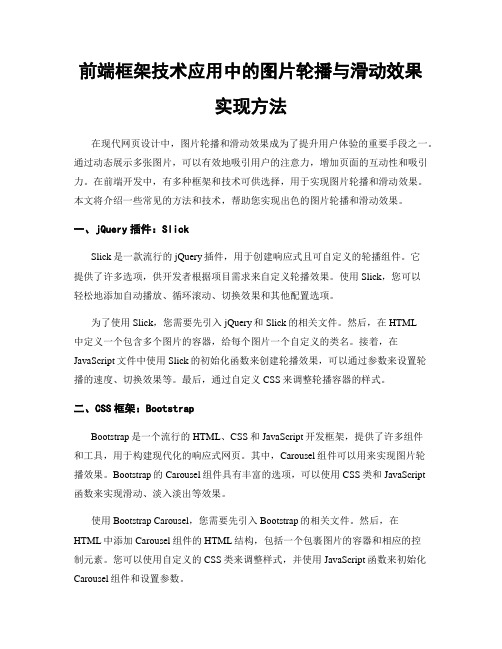
前端框架技术应用中的图片轮播与滑动效果实现方法在现代网页设计中,图片轮播和滑动效果成为了提升用户体验的重要手段之一。
通过动态展示多张图片,可以有效地吸引用户的注意力,增加页面的互动性和吸引力。
在前端开发中,有多种框架和技术可供选择,用于实现图片轮播和滑动效果。
本文将介绍一些常见的方法和技术,帮助您实现出色的图片轮播和滑动效果。
一、jQuery插件:SlickSlick是一款流行的jQuery插件,用于创建响应式且可自定义的轮播组件。
它提供了许多选项,供开发者根据项目需求来自定义轮播效果。
使用Slick,您可以轻松地添加自动播放、循环滚动、切换效果和其他配置选项。
为了使用Slick,您需要先引入jQuery和Slick的相关文件。
然后,在HTML中定义一个包含多个图片的容器,给每个图片一个自定义的类名。
接着,在JavaScript文件中使用Slick的初始化函数来创建轮播效果,可以通过参数来设置轮播的速度、切换效果等。
最后,通过自定义CSS来调整轮播容器的样式。
二、CSS框架:BootstrapBootstrap是一个流行的HTML、CSS和JavaScript开发框架,提供了许多组件和工具,用于构建现代化的响应式网页。
其中,Carousel组件可以用来实现图片轮播效果。
Bootstrap的Carousel组件具有丰富的选项,可以使用CSS类和JavaScript函数来实现滑动、淡入淡出等效果。
使用Bootstrap Carousel,您需要先引入Bootstrap的相关文件。
然后,在HTML中添加Carousel组件的HTML结构,包括一个包裹图片的容器和相应的控制元素。
您可以使用自定义的CSS类来调整样式,并使用JavaScript函数来初始化Carousel组件和设置参数。
三、React框架:React Slick如果您正在使用React框架进行开发,那么React Slick可能是一个不错的选择。
html5实现可拖拽移动的悬浮图标的示例代码
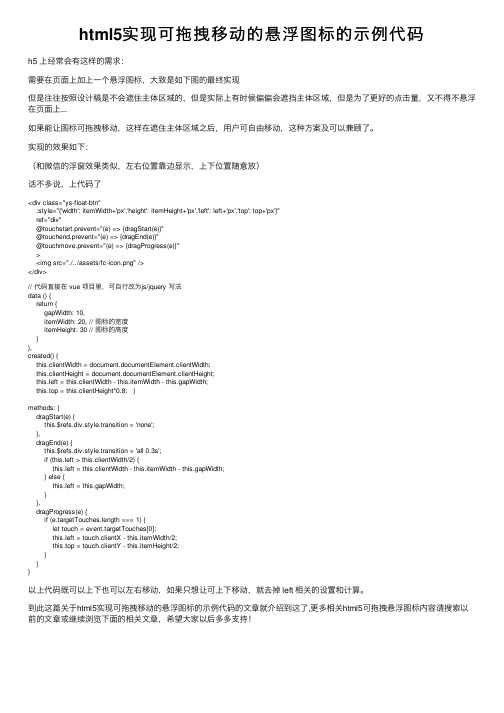
html5实现可拖拽移动的悬浮图标的⽰例代码h5 上经常会有这样的需求:需要在页⾯上加上⼀个悬浮图标,⼤致是如下图的最终实现但是往往按照设计稿是不会遮住主体区域的,但是实际上有时候偏偏会遮挡主体区域,但是为了更好的点击量,⼜不得不悬浮在页⾯上...如果能让图标可拖拽移动,这样在遮住主体区域之后,⽤户可⾃由移动,这种⽅案及可以兼顾了。
实现的效果如下:(和微信的浮窗效果类似,左右位置靠边显⽰,上下位置随意放)话不多说,上代码了<div class="ys-float-btn":style="{'width': itemWidth+'px','height': itemHeight+'px','left': left+'px','top': top+'px'}"ref="div"@touchstart.prevent="(e) => {dragStart(e)}"@touchend.prevent="(e) => {dragEnd(e)}"@touchmove.prevent="(e) => {dragProgress(e)}"><img src="./../assets/fc-icon.png" /></div>// 代码直接在 vue 项⽬⾥,可⾃⾏改为js/jquery 写法data () {return {gapWidth: 10,itemWidth: 20, // 图标的宽度itemHeight: 30 // 图标的⾼度}},created() {this.clientWidth = document.documentElement.clientWidth;this.clientHeight = document.documentElement.clientHeight;this.left = this.clientWidth - this.itemWidth - this.gapWidth;this.top = this.clientHeight*0.8; }methods: {dragStart(e) {this.$refs.div.style.transition = 'none';},dragEnd(e) {this.$refs.div.style.transition = 'all 0.3s';if (this.left > this.clientWidth/2) {this.left = this.clientWidth - this.itemWidth - this.gapWidth;} else {this.left = this.gapWidth;}},dragProgress(e) {if (e.targetTouches.length === 1) {let touch = event.targetTouches[0];this.left = touch.clientX - this.itemWidth/2;this.top = touch.clientY - this.itemHeight/2;}}}以上代码既可以上下也可以左右移动,如果只想让可上下移动,就去掉 left 相关的设置和计算。
html中图片自适应浏览器和屏幕,宽度高度自适应
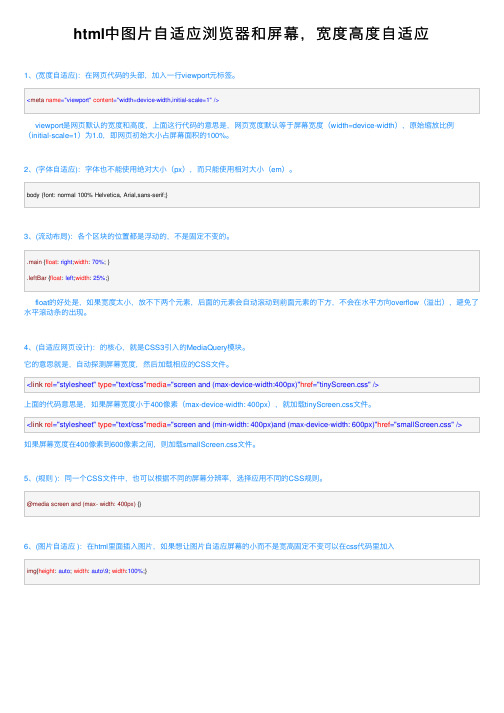
html中图⽚⾃适应浏览器和屏幕,宽度⾼度⾃适应1、(宽度⾃适应):在⽹页代码的头部,加⼊⼀⾏viewport元标签。
<meta name="viewport" content="width=device-width,initial-scale=1"/>viewport是⽹页默认的宽度和⾼度,上⾯这⾏代码的意思是,⽹页宽度默认等于屏幕宽度(width=device-width),原始缩放⽐例(initial-scale=1)为1.0,即⽹页初始⼤⼩占屏幕⾯积的100%。
2、(字体⾃适应):字体也不能使⽤绝对⼤⼩(px),⽽只能使⽤相对⼤⼩(em)。
body {font: normal 100% Helvetica, Arial,sans-serif;}3、(流动布局):各个区块的位置都是浮动的,不是固定不变的。
.main {float: right;width: 70%; }.leftBar {float: left;width: 25%;}float的好处是,如果宽度太⼩,放不下两个元素,后⾯的元素会⾃动滚动到前⾯元素的下⽅,不会在⽔平⽅向overflow(溢出),避免了⽔平滚动条的出现。
4、(⾃适应⽹页设计):的核⼼,就是CSS3引⼊的MediaQuery模块。
它的意思就是,⾃动探测屏幕宽度,然后加载相应的CSS⽂件。
<link rel="stylesheet" type="text/css"media="screen and (max-device-width:400px)"href="tinyScreen.css"/>上⾯的代码意思是,如果屏幕宽度⼩于400像素(max-device-width: 400px),就加载tinyScreen.css⽂件。
a-carousel走马灯effect用法

a-carousel是一个常见的HTML 标签,通常用于创建轮播图或走马灯效果。
它通常与CSS 和JavaScript 一起使用,以实现动态的图像切换效果。
下面是一个简单的a-carousel走马灯效果的用法示例:首先,在HTML 中创建一个a-carousel标签,并添加一些图像作为轮播项:html复制代码<a-carousel><img src="image1.jpg" alt="Image 1"><img src="image2.jpg" alt="Image 2"><img src="image3.jpg" alt="Image 3"></a-carousel>然后,使用CSS 对a-carousel标签进行样式化,以实现走马灯效果:css复制代码.a-carousel {width: 300px;height: 200px;overflow: hidden;position: relative;}.a-carousel img {width: 100%;height: auto;position: absolute;transition: opacity 1s ease-in-out;}最后,使用JavaScript 控制轮播图的自动切换:javascript复制代码获取a-carousel 元素和轮播项的元素集合const carousel = document.querySelector('.a-carousel');const images = carousel.getElementsByTagName('img');设置轮播图切换的时间间隔(以毫秒为单位)const interval = 3000; 3秒钟切换一次开始轮播图自动切换setInterval(() => {隐藏当前显示的图像,并移至最后一张图像的后面,以实现无缝切换效果images[0].style.opacity = '0';images[images.length - 1].style.zIndex = '2';images[images.length - 1].style.opacity = '1';}, interval);通过上述步骤,你就可以创建一个简单的走马灯效果。
html如何设置图片的位置
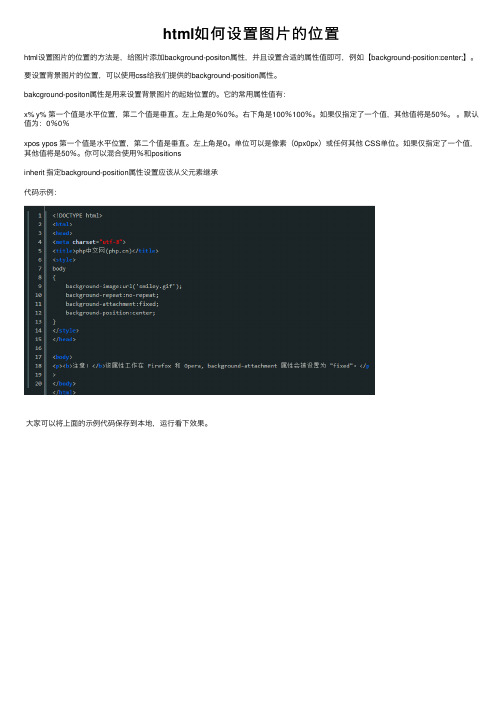
html如何设置图⽚的位置
html设置图⽚的位置的⽅法是,给图⽚添加background-positon属性,并且设置合适的属性值即可,例如【background-position:center;】。
要设置背景图⽚的位置,可以使⽤css给我们提供的background-position属性。
bakcground-positon属性是⽤来设置背景图⽚的起始位置的。
它的常⽤属性值有:
x% y% 第⼀个值是⽔平位置,第⼆个值是垂直。
左上⾓是0%0%。
右下⾓是100%100%。
如果仅指定了⼀个值,其他值将是50%。
默认值为:0%0%
xpos ypos 第⼀个值是⽔平位置,第⼆个值是垂直。
左上⾓是0。
单位可以是像素(0px0px)或任何其他 CSS单位。
如果仅指定了⼀个值,其他值将是50%。
你可以混合使⽤%和positions
inherit 指定background-position属性设置应该从⽗元素继承
代码⽰例:
⼤家可以将上⾯的⽰例代码保存到本地,运⾏看下效果。
